#Flammensensor
Explore tagged Tumblr posts
Text
Open Roberta #11 - Flammensensor

Willkommen zu meinem neuesten Beitrag! Hier zeige ich dir, wie du den Grove Flammensensor mit dem Arduino UNO R3 verbindest und im Open Roberta Lab programmierst. Egal, ob du ein Anfänger oder fortgeschrittener Entwickler auf der Arduino-Plattform bist, dieser Artikel bietet dir wertvolle Informationen und praktische Beispiele, um den Flammensensor optimal zu nutzen. Dabei konzentrieren wir uns auf die Verwendung des Open Roberta Labs, und ich empfehle dir den Chrome Browser als ideale Softwareumgebung. Tauche mit mir ein in die spannende Welt des Flammensensors und entdecke, wie du ihn für deine eigenen Projekte einsetzen kannst.

Der Flammensensor verfügt auf der Platine über ein Drehpotentiometer, über welchem man die Empfindlichkeit einstellen kann (760 nm bis 1100 nm).


Dieser digitale Sensor kann dann als Schalter verwendet werden, also wie auch beim Grove Regensensor / Wasser Sensor.
Wo kann ich den Grove Flammensensor einsetzen?
Mit diesem Sensor kannst du erkennen, ob die Flamme an einem Gasherd an ist oder deine Gastherme überwachen (jedoch hat letztere eine eigene Steuerung mit einem eigenen Sensor). Du kannst dir natürlich damit auch eine kleine Schaltung aufbauen und diesen Sensor als versteckten Schalter verwenden, denn wer würde auf die Idee kommen, ein Gerät mit einem Feuerzeug zu aktivieren?
Technische Daten des Grove Flammensensor von Seeed Studio
Hier nun die technischen Daten, welche ich aus der offiziellen Dokumentation zu diesem Sensor entnommen habe. MINMAXTypischEinheitBetriebsspannung4.755.05.30V (DC)Stromaufnahme%mABereich der Spektralbandbreite7601100940nmErfassungsbereich01~mAntwortzeit%μSUmgebungstemperatur-2585~°C
Aufbau einer Schaltung und programmieren in Open Roberta Lab
Im nachfolgenden YouTube-Video erläutere ich dir den Aufbau des Flammensensors und zeige dir, wie dieser im Open Roberta Lab programmiert wird. https://youtu.be/kLcZwoovgKI
Eine kleine Schaltung mit dem Grove Flammensensor am Arduino UNO R3
Bauen wir zunächst eine kleine Schaltung mit diesem Sensor auf. Ich möchte diesen Sensor als versteckten Schalter nutzen und damit ein Relais schalten. Über dieses Relais könnte dann wieder ein Verbraucher (max. 16 A bei 220 V) geschaltet werden.

Schaltung - Arduino UNO mit Flammensensor & Relaisshield In der Schaltung verwende ich den normalen Flammensensor KY-026 & ein Relaisshield. Der Vorteil von Grove Shields / Modulen ist, dass du diese Sensoren / Aktoren mit einem Kabel an den Arduino anschließen kannst.
Programmieren vom Grove Flammensensor in Open Roberta Lab
Nachdem die Schaltung nun fertig ist, können wir mit der Programmierung beginnen. Zuerst müssen wir wie zuvor auch die Schaltung in dem Reiter "Roboterkonfiguration" nachbauen und danach können wir das Programm erstellen.

Open Roberta Lab - Roboterkonfiguration für das Beispiel mit dem Flammensensor Ich habe zusätzlich noch eine LED in die Schaltung integriert, denn so erkennt man eher, ob das Relais angezogen ist. Durch das E-Feuerzeug, welches selber beim Betätigen ein lautes Geräusch von sich gibt, übertönt dieses das Relais.

Open Roberta Lab - Programm zum aktivieren eines Relais & LED mit einem Flammensensor Hier nun das kleine Programm zum Download und Import als XML-Datei in Open Roberta Lab. Open Roberta Lab - Grove_Flammensensor zum aktivieren eines RelaisHerunterladen Read the full article
0 notes
Text
DUINO EDU #7 - Flammensensor programmieren

In diesem Beitrag geht es um den Grove Flammensensor und wie du ihn mit der Entwicklungsplattform DUINO EDU für Arduino programmieren kannst. Egal, ob du Anfänger im Umgang mit Arduino bist oder bereits fortgeschrittene Kenntnisse besitzt, DUINO EDU bietet eine äußerst benutzerfreundliche Umgebung, um faszinierende Projekte umzusetzen. Begleite mich auf dieser Reise, während wir den Flammensensor verwenden, um den aktuellen Status von Flammen zu überwachen und entsprechend darauf zu reagieren. Hört sich aufregend an, oder?

Es gibt bereits einen spannenden Beitrag mit dem Titel "Open Roberta #11 - Flammensensor", in dem detailliert erklärt wird, wie der Flammensensor aufgebaut ist und wie man ihn am Arduino UNO R3 mithilfe des Open Roberta Lab programmiert. Wenn du mehr darüber erfahren möchtest, empfehle ich dir, das entsprechende YouTube-Video anzuschauen. Dort wirst du Schritt für Schritt durch den Prozess geführt und kannst sehen, wie der Flammensensor in Aktion reagiert.
Aufbau einer Schaltung mit dem Grove Flammensensor
Die Schaltung am Arduino UNO R3 ist durch die verwendete Grove Schnittstelle recht einfach, denn diese vorkonfektionierten Kabel können nur in eine Richtung in die Buchse gesteckt werden. Nachfolgend wollen wir neben dem Flammensensor noch ein Relais anschließen, über welches wir dann einen Verbraucher schalten können. Das Relais kann Verbraucher mit 16A bei 230V schalten, dieses können Lampen, Sirenen, Lüfter etc. sein.

Schaltung - Arduino UNO mit Flammensensor & Relaisshield Für den Aufbau verwende ich ein Grove Base Shield v2 welches diverse Grove Buchsen für digitale & analoge Pins des Arduino anbietet.

Arduino UNO R3 mit Grove Flammensensor & Grove Relais Shield
Aufbau des Grove Flammensensors
Der Grove Flammensensor verfügt über einen kleinen Drehpotentiometer über welchem die Empfindlichkeit eingestellt werden kann und natürlich über eine Grove Schnittstelle.


Auf der Rückseite des Sensors ist die Pinbeschriftung der Grove Schnittstelle abgedruckt. Aus dieser Beschriftung kannst du entnehmen, welches Kabel die Signalleitung ist.
Programmieren des Grove Flammensensor in DUINO EDU
Die Entwicklungsumgebung DUINO EDU kannst du kostenfrei von der französischen Seite https://www.duinoedu.com/arduinoaugmente.html herunterladen. Wenn du den Browser Google Chrome verwendest, dann kannst du dir die Seite über das Kontextmenü (rechts klick auf der Seite) auf Deutsch übersetzen lassen. Wenn du die knapp 888 MB große ZIP-Datei heruntergeladen und entpackt wurde, dann kannst du quasi schon mit der Programmierung beginnen. Diese IDE enthält bereits alles, was du benötigst. Das Besondere an dem Grove Flammensensor ist, dass dieser wie ein Schalter funktioniert, d.h. du erhältst lediglich ein digitales HIGH oder LOW Signal, wenn eine Flamme erkannt wurde.

Hier nun das kleine Programm zum Download. Programm für DUINO EDU - Grove Flammensensor, LED & RelaisshieldHerunterladen Read the full article
0 notes
Text
Open Roberta #12 - Servomotor programmieren
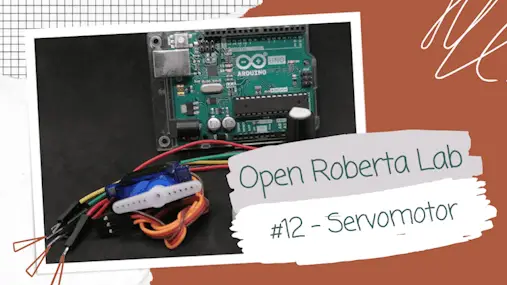
In diesem Beitrag möchte ich dir zeigen, wie du einen Servomotor vom Typ SG90 am Arduino UNO R3 mit Open Roberta Lab programmierst. Es gibt den Servomotor mit einer Grove Schnittstelle, jedoch ist bei diesem das Preis-Leistungsverhältniss wie ich finde nicht erfüllt und daher verwende ich diesem Beitrag einen normalen 3poligen Servomotor.
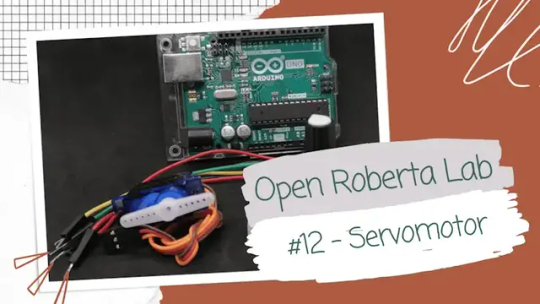
Wie du Sensoren & Aktoren im Open Roberta Lab für den Arduino UNO R3 programmierst, habe ich dir bereits in einigen Beiträgen auf diesem Blog, wie nachfolgend aufgelistet, gezeigt. - Grafische Programmierung mit Open Roberta - Open Roberta #5 – Grove Button - Open Roberta #6 – Grove Drehpotentiometer - Open Roberta #7: Wechselblinker mit Drehpotentiometer - Open Roberta #11 – Flammensensor
Benötigte Ressourcen für den Aufbau der Schaltung
Wenn du die nachfolgende Schaltung mit dem Servomotor am Arduino nachbauen möchtest, dann benötigst du: - einen Arduino UNO R3, - ein USB-Datenkabel, - einen Servomotor Typ SG90, - einen Drehpotentiometer, - ein paar Breadboardkabel, - ein 170 Pin Breadboard

Bauteile zum Aufbau der Schaltung am Arduino UNO R3
Aufbau der Schaltung am Arduino UNO R3
Wie du einen Servomotor am Arduino programmierst, habe ich dir bereits im Beitrag Arduino, Lektion 16: Servo ansteuern gezeigt. Zusätzlich möchte ich noch einen Drehpotentiometer einbauen, um den Winkel über diesen zu setzen.
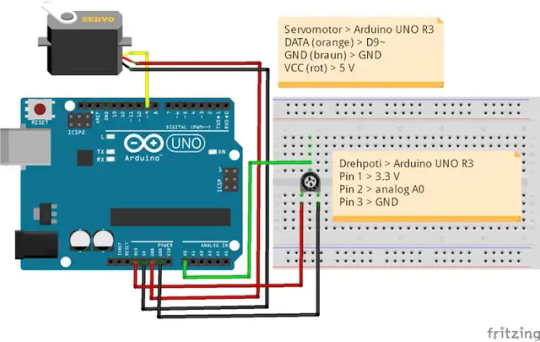
Hier nun eine kleine Tabelle mit den Anschlüssen der Komponenten am Arduino UNO R3: KomponenteArduino UNO R3DrehpotentiometerPin 1GNDPin 2analog A0Pin 33.3 VServomotorbraunGNDrot5 Vorangedigitaler PWM Pin 9

Schaltung - Servomotor & Drehpotentiometer am Arduino UNO R3
Programmieren eines Servomotors in Open Roberta Lab
Als Erstes bauen wir die Schaltung in dem Reiter Roboterkonfiguration nach.
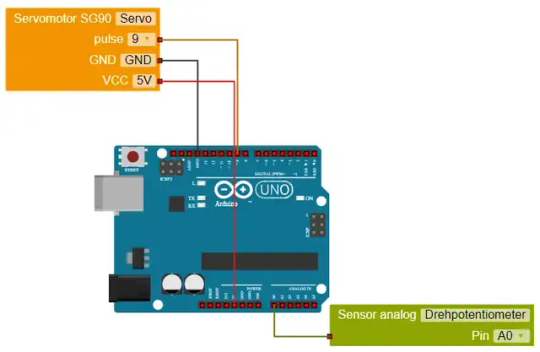
Wenn dieses geschehen ist, dann können wir das kleine Programm zusammen klicken. Den Wert des Drehpotentiometers lesen wir wieder aus und mappen diesen auf den Winkel. In unserem Fall haben wir den Drehpoti am 3.3V Pin angeschlossen und somit müssen wir den Wert durch 3.77 (679 / 180 = 3.77) teilen. Wenn du den Drehpoti jedoch über 5 V angeschlossen hast, dann musst du den Wert durch 5.68 teilen (1023/180 = 5.68).
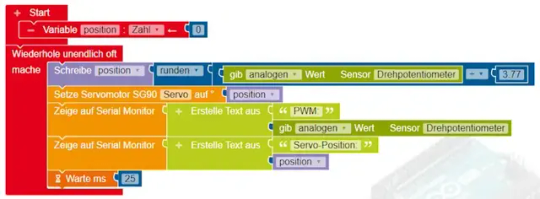
Zusätzlich gebe ich noch die berechneten / ermittelten Werte auf der seriellen Schnittstelle aus. Mit dem kostenfreien Tool Putty kannst du dich dann zu deinem Mikrocontroller verbinden und dir die Daten dort dann anzeigen lassen.
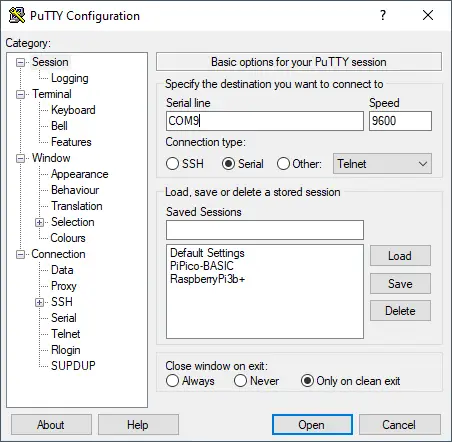
Verbindung zu einem Mikrocontroller per Putty aufbauen Read the full article
0 notes
Text
ESP32 - Flammensensor & Dual-Color LED

In diesem kurzen Beitrag möchte ich dir zeigen, wie du das Signal von einem Flammensensor an einer Dual-Color-LED am ESP32 visualisieren kannst.

Den hier verwendeten Flammensensor habe ich dir bereits für den Arduino im Beitrag Arduino Lektion 67: Flammen Detektor vorgestellt. Der Flammensensor kann Flammen von Feuerzeugen, Streichhölzer etc. erkennen und liefert je nach verwendeten Ausgang ein analoges bzw. digitales Signal. Das digitale Signal lässt sich über den verbauten Drehpotentiometer in der Empfindlichkeit regeln.

Farbe Rot aktiviert an der Dual-Color LED

Farbe Grün aktiviert an der Dual-Color LED
Benötigte Ressourcen für die Schaltung
Wenn du die Schaltung nachbauen möchtest, dann benötigst du: - einen ESP32, - ein Micro-USB Datenkabel, - ein Flammensensor / Flammendetektor (KY-026), - eine Dual-Color-LED (KY-029), - diverse Breadboardkabel
Aufbau der Schaltung Flammensensor & Dual-Color-LED am ESP32
Die Schaltung ist recht einfach und schnell aufgebaut. Der Pin D0 des Flammensensors wird mit dem GPIO014 des ESP32 verbunden und erhält zusätzlich noch die Spannungsversorgung von 5 V. Die Dual-Color LED erhältst du entweder als einzelnes Bauteil oder wie ich es verwende als fertigen Baustein auf einer Platine. Solltest du die einzelne LED nutzen, so benötigst du noch zusätzlich einen 220 Ohm Vorwiderstand, welcher zwischen dem Pin "-" und GND geschaltet wird.

Schaltung - Flammensensor & Dual-Color LED am ESP32 Im nachfolgenden YouTube-Video habe ich dir ausführlich erläutert, wie du die Schaltung aufbaust und das kleine Programm in der Arduino IDE programmierst. https://youtu.be/-PdTxJ4b4H8 Hier nun der fertige Code zum einfachen Kopieren. #define ledGreen 13 #define ledRed 5 #define flammeSensor 14 void setup() { pinMode(ledRed, OUTPUT); pinMode(ledGreen, OUTPUT); pinMode(flammeSensor, INPUT); } void loop() { if(digitalRead(flammeSensor)==HIGH){ digitalWrite(ledRed, HIGH); digitalWrite(ledGreen, LOW); } else { digitalWrite(ledRed, LOW); digitalWrite(ledGreen, HIGH); } } Read the full article
0 notes